Essaouira

Esta imagen es original de Virginia. Puedes ver mi versión al final de la traducción.
Tutorial original aquí
El tutorial es una creación personal. Cualquier parecido con otro no será más que pura coincidencia.
Está estrictamente prohibida su reproducción o distribución sin el permiso por escrito de Virginia
Está realizado con el Psp 19. Pero, Atención: Dependiendo de la versión que uses los resultados pueden diferir.
Aunque esto no es importante para hacer el tutorial
Atención_ Virginia usa los scripts Imagen-Espejo e Imagen-Voltear que no están en las versiones anteriores
(14, 15 y 16)
Clic en el banner inferior para instalar estos scripts.
Gracias a Linette (Crealine Graphics) por dar el permiso para usar
su tutorial !
(Nota de traducción: Puedes encontrar una traducción de este tutorial en la sección de trucos de mi página)
Para su realización necesitarás el siguiente material
Filtros
Virginia usa la version 2.03 de Filters Unlimited
Puedes encontrar este filtro en el sitio Renée Graphisme y las explicaciones para su instalación :
¡Gracias a Renee por su permiso!
Otros filtros:
* AAA Frames
* Alien Skin EyeCandy 5 - Impact
* AP Lines - Lines Silver Lining
* Fantastic Machines - Paint Engine
* FM Tile Tools
* Mura's Meister
* Simple
* Tile and Mirror - I.C.Net base - Filters Unlimited
* Two Moon - Importar en los filtros unlimited
* Xero - Fritillary
Instale los filtros en el directorio Plugins de su elección.
Si no sabes cómo importar un filtro en los filtros unlimited, clic aqui:
Clic en trucs y astuces
Tienes también traducida esta página en mi web en la sección de trucos
Material
Tubes - Tubes de decoracion _ Paleta de colores_ Máscara,Selecciones_ Texto
Máscara
La máscara " essaouira_masque_vir.png " es una creación personal
Tubes
Los tubes son creaciones personales de Virginia a partir de imágenes generadas por IA.
(Algunos tubes o elementos provienen de grupos de reparto de material
Si alguno de ellos no estuviera libre de derechos te agradecería me contactes
con el fin de darle el crédito correspondiente o retirarlo si es necesario)
Gracias a todos por vuestro magnífico trabajo
Está estrictamente prohibido quitar las firmas, renombrar los tubes
o redistribuirlos sin la autorización por escrito de los creadores de estos tubes.
Gracias por respetar sus condiciones de uso.
Si quieres puedes ayudarte de la regla para situarte en la realización del tutorial
Marcador (Arrastra con el raton)

Preparación.
Si estáis listos, podemos comenzar
Abrir todos los tubes en el psp conforme los vayas necesitando. Duplicarlos (shift+D) y cerrar los originales.
Para descargar el material suplementario si lo deseas haz clic en el icono siguiente :
Colocar las selectiones en la carpeta de selecciones de tu Psp. O en aquella que tengas ruteada a tu programa.
Abrir la máscara_ " essaouira_masque_vir.png " en el Psp y dejala reducida en tu plano de trabajo.
Esta es la elección de colores para el tutorial :
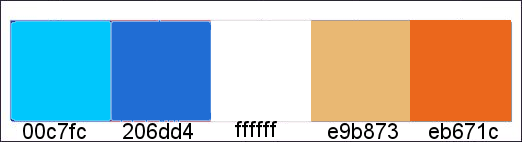
Nota: Adaptar los valores de las sombras o los modos de capas a vuestras imágenes y colores elegidos
Paleta de Materiales
Virginia ha elegido el color #00c7fc para el Primer Plano
Y el color #206dd4 para el Segundo plano.
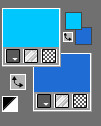
Pestaña de Gradientes
Vamos a preparar un gradiente Primero_ Segundo Plano
Estilo_ Lineal Angulo_ 45 Repeticiones_ 2 Invertido_ Sin seleccionar
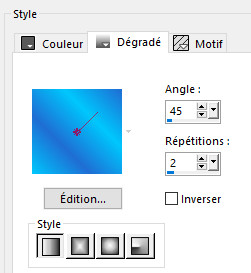
Guardar de contínuo
Etapa 01
Abrir una imagen de 900 x 550 pixeles, Fondo transparente
Bote de Pintura ![]()
Configuración:
![]()
Applicar el gradiente de Primer Plano en la imagen transparente
Efectos_ Complementos_ - Filters Unlimited - Tile & Mirror - Seamless Blend (Vertical)
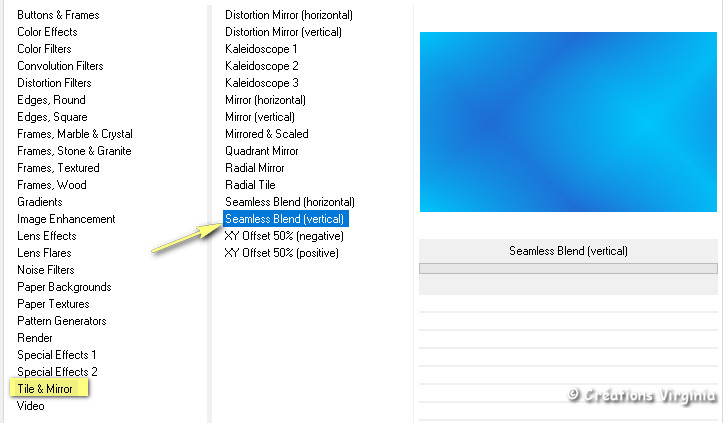
Etapa 02
Efectos_ Complementos_ - Fantastic Machines - Paint Engine
Configuración:
1 – Elegir "Artic"
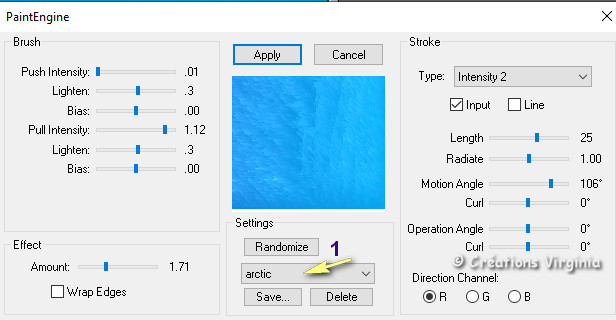
2 – Clic sobre Selected (ver captura debajo)
Con "Input" = seleccionado
3 – clic sobre "Apply"
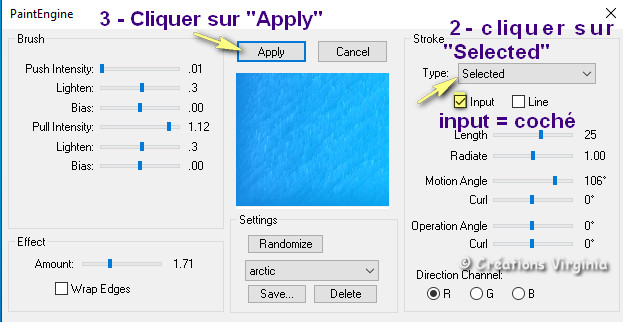
Ajustar_Nitidez_ Enfocar
Deberias tener esto:
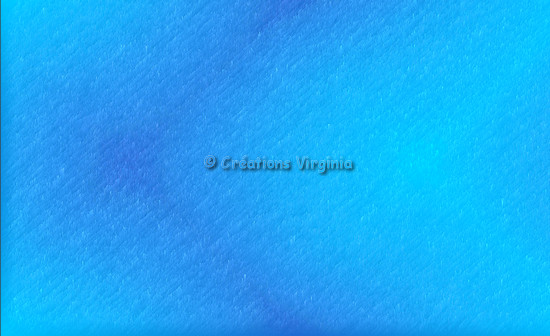
Etapa 03
Paleta de Materiales
Poner el color #ffffff en Segundo Plano
Capas_ Nueva capa de trama
Bote de Pintura
Con el botón derecho del ratón aplicar el color blanco en la nueva capa
Etapa 04
Si no lo has hecho ya, abre la máscara_" essaouira_masque_vir.png "
Capas_Nueva capa de máscara_ A partir de una imagen
Buscar la máscara_ " essaouira_masque_vir.png "
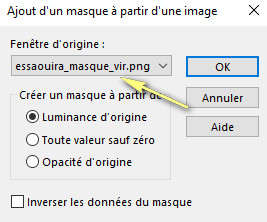
Clic sobre Ok
Antes de fusionar grupo:
Efectos_ Efectos de Borde_ Realzar
Capas_ Fusionar grupo
Puedes cerrar la máscara, no la usaremos más
Etapa 05
Nos quedamos situados sobre la capa de la máscara
Efectos_ EFectos de Reflexión_ Espejo Giratorio
Configuración :
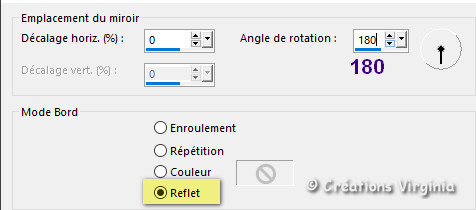
Repetir este efecto con un ángulo de rotación de 90º
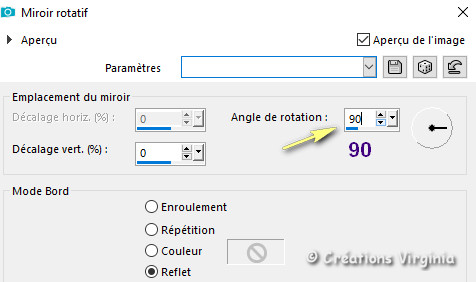
Etapa 06
Ajustar_ Nitidez_ Enfocar
Paleta de capas
Capas_ Modo de capas_ Luminosidad.
Efectos_ Complementos_ - FM Tile Tools - Blend Emboss
Configuración: Por defecto
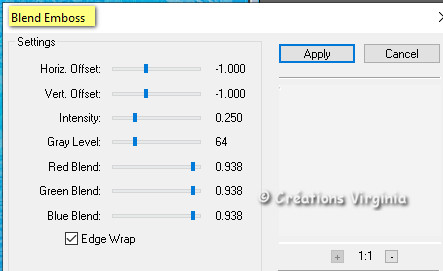
Efectos_ Efectos 3D_ Sombra
Configuración: 0 - 0 - 50 - 30 / Color Negro
Deberías tener esto:
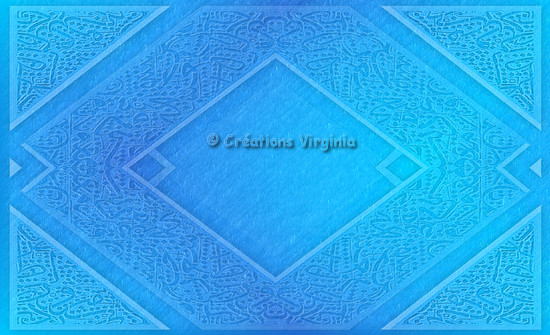
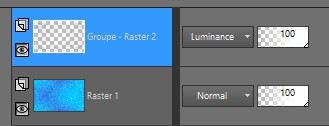
Etapa 07
Imagen_ Agregar bordes_ Simétrico_2 Pixeles - Color ![]()
Imagen_ Agregar bordes_ Simétrico_ 6 Pixeles - Color blanco
Imagen_ Agregar bordes_ Simétrico_ 2 Pixeles - Color ![]()
Etapa 08
Paleta de Materiales
Elegir un nuevo color para el primer plano en armonía con vuestras imágenes
virginia ha elegido el color #e9b873 ![]()
para el primer plano
(Segundo Plano = Blanco)
Pestaña de Gradientes
Preparar un gradiente Primero_ Segundo plano
Estilo_ Lineal Angulo_ 45º Repeticiones_ 1 Invertido_ Sin seleccionar
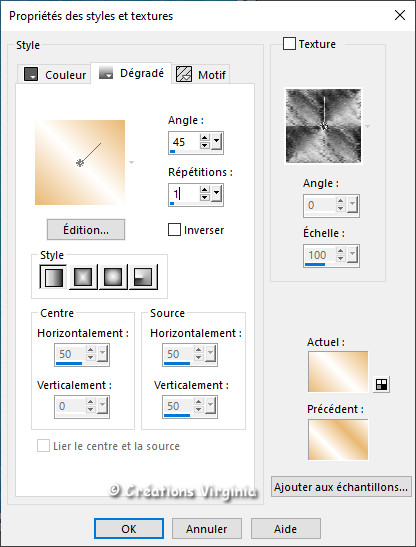
Capas_ Nueva capa de trama
Selecciones_ Cargar o guardar selección_ Cargar selección del disco
Buscar la selección "sel_01_Essaouira_vir.PspSelection "
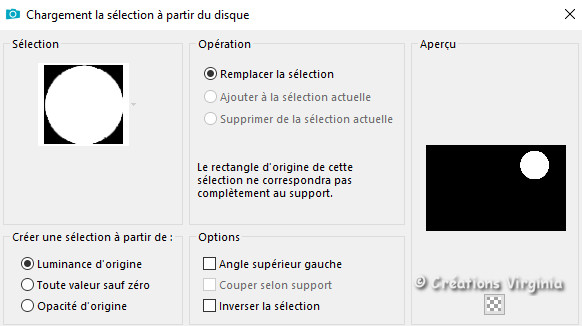
Bote de Pintura
Aplicar el gradiente de Primer Plano en la selección
Ajustar_ Desenfocar_ Desenfoque Gaussiano_ 35
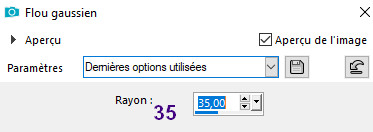
No quites la selección
Etapa 09
Capas_ Nueva capa de trama
Abrir el tube " CV_2025_essaouira_paysage.png"
Eliminar la firma.
Edición_ Copiar
Regresar a vuestro trabajo
Edición_ Pegar en la selección
(No cierres este tube, lo usaremos más Adelante en la etapa 13)
Ajustar_ Nitidez_ Enfocar
No quites la selección
Etapa 10
Efectos_ Complementos_ - AlienSkin Eye Candy 5 - Impact - Glass
Configuración:
Pestaña Settings = Clear
Pestaña Basic
Configuración:
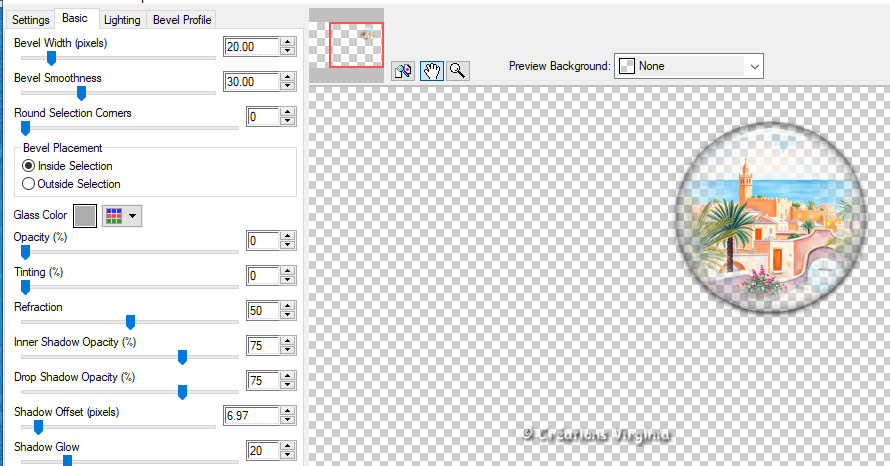
No quites la selección.
Etapa 11
Selecciones_ Modificar_ Seleccionar bordes de selección
Configuración: Exterior = 4 Pixeles
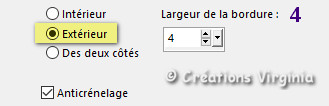
Efectos_ Complementos_ - AlienSkin Eye Candy 5 - Impact - Brushed Metal
Configuración:
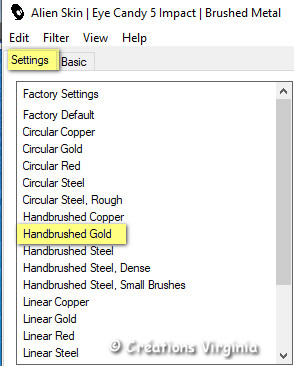
Efectos_ Efectos de Borde_ Realzar
Selecciones_ Anular selección
Etapa 12
Capas_ Fusionar hacia abajo.
Efectos_ Complementos_ - AlienSkin Eye Candy 5 - Impact - Perspective Shadow
Configuración:
Pestaña Settings : Elegir Dop Shadow, Blurry
Pestaña Basic
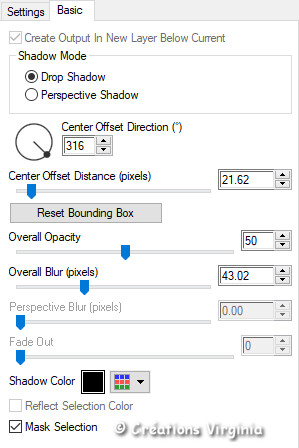
Etapa 13
Regresar al tube del paisaje " CV_2025_essaouira_paysage.png" que hemos dejado a la espera en la etapa 9
Imagen_ Espejo_ Espejo horizontal
Edición_ Copiar
Etapa 14
Regresar a vuestro trabajo.
Capas_ Nueva capa de trama
Selecciones_ Cargar o guardar selección_ Cargar selección del disco
Buscar la selección "sel_02_Essaouira_vir.PspSelection "
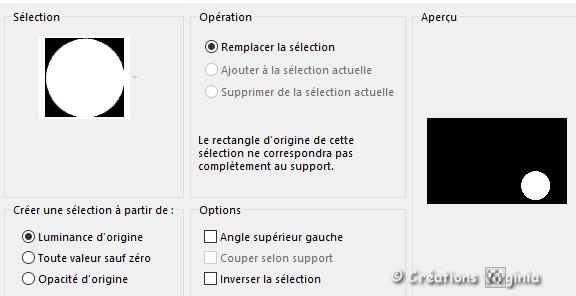
Bote de Pintura
Aplicar el gradiente de Primer Plano en la selección
Ajustar_ Desenfocar_ Desenfoque Gaussiano_
Configuración: 35
No quites la selección.
Etapa 15
Capas_ Nueva capa de trama
Edición_ Pegar en la selección (eltube " CV_2025_essaouira_paysage.png" )
(Lo puedes cerrar ya, no lo volveremos a usar)
Ajustar_ Nitidez_ Enfocar
No quites la selección
Etapa 16
Efectos_ Complementos_ - AlienSkin Eye Candy 5 - Impact - Glass
Configuración :
Mismos valores que la vez anterior (estará guardado en la memoria)
No quites la selección
Etapa 17
Selecciones_ Modificar_ Seleccionar bordes de selección
Configuración :Exterior = 4 Pixeles
Efectos_ Complementos_ - AlienSkin Eye Candy 5 - Impact - Brushed Metal
Configuración:
Mismos valores que la vez anterior (estará guardado en la memoria)
Efectos_ Efectos de Borde_ Realzar
Selecciones_ Anular selección
Etapa 18
Capas_ Fusionar hacia abajo.
Efectos_ Complementos_ - AlienSkin Eye Candy 5 - Impact - Perspective Shadow
Configuración: Mismos valores que la vez anterior (estará guardado en la memoria)
Etapa 19
Paleta de capas
Situados sobre la capa del fondo (capa de Segundo Plano)
Capas_ Duplicar
Imagen_ Cambiar de tamaño_ Redimensionar al 80 %.
Todas las capas sin seleccionar
Efectos_ Complementos_ - AAA Frames - Foto Frame
Configuración:
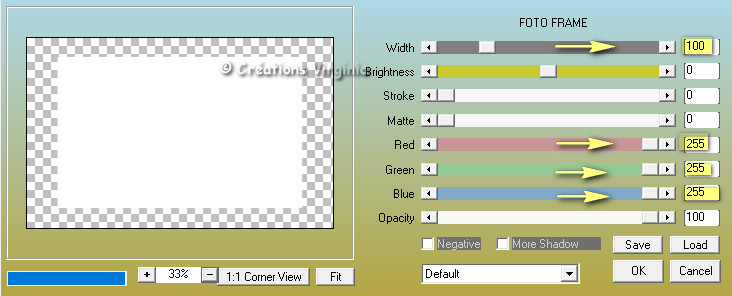
Deberias tener esto:
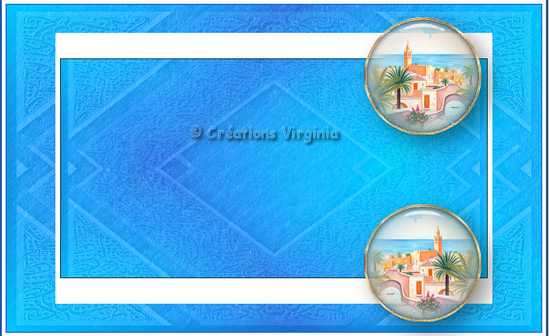
Etapa 20
Paleta de Materiales
Elegir un nuevo color para el Segundo Plano en armonía con vuestros tubes
Virginia ha elegido el color #eb671c ![]()
Pestaña de Gradientes
Estilo_ Lineal Angulo_ 45º Repeticiones_ 1 Invertido_ Seleccionado
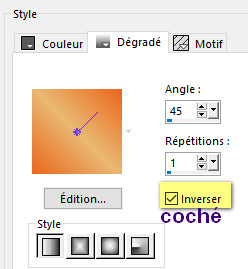
Activar la varita mágica con la siguiente configuración:
![]()
Seleccionar el borde blanco del marco
Selecciones_ Convertir selección en capa
Bote de Pintura
Aplicar el gradiente de Primer Plano en la selección
No quites la selección
Deberias tener esto:

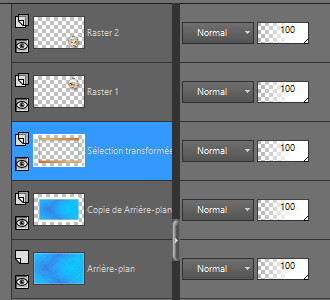
Etapa 21
Nos quedamos situados sobre la capa seleccionda (Selección convertida)
Efectos_ Efectos Geométricos_ Perspectiva Vertical
Configuración:
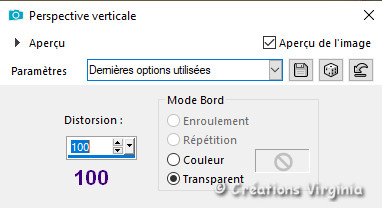
Selecciones_ Convertir selección en capa.
Efectos_ Complementos_ - Simple - 4 Way Average
Selecciones_ Anular selección
Deberias tener esto:
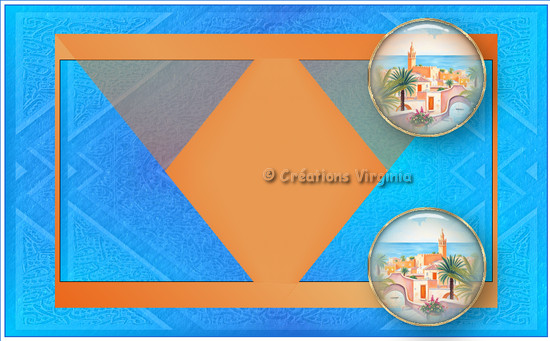
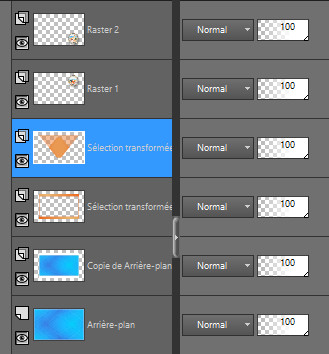
Etapa 22
Capas_ Duplicar
Imagen_ Cambiar de tamaño_ Redimensionar al 80 %.
Capas_ Modo de capas_ Superposición
Etapa 23
Paleta de capas
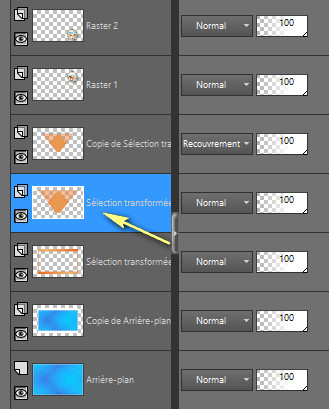
Efectos_ Complementos_ - AP Lines - Lines Silver Lining
Configuración:
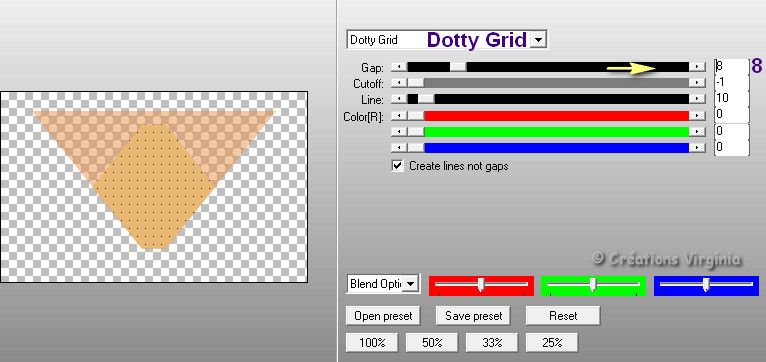
Etapa 24
Paleta de capas
Situaros sobre la capa de abajo_ Selección convertida _marco)
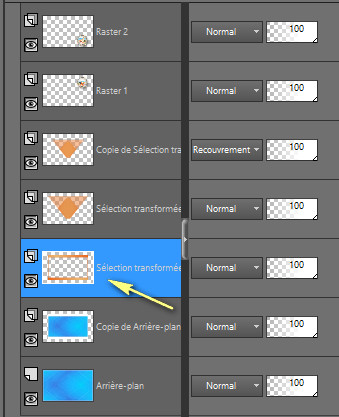
Efectos_ Complementos_ - Xero - Fritillary
Configuración: Por defecto
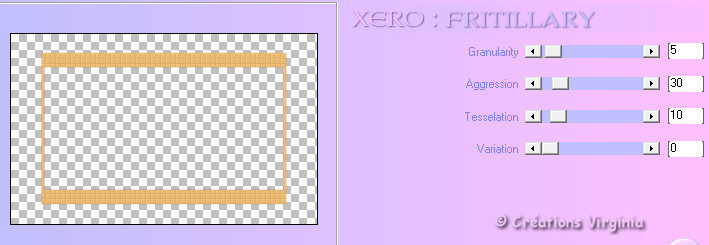
Efectos_ Efectos de Borde_ Realzar
Llamar esta capa_ Marco
Validar presionando Enter en el teclado
Etapa 25
Capas_ Duplicar
Efectos_ Efectos de la Imagen_ Mosaico integrado
Configuración:
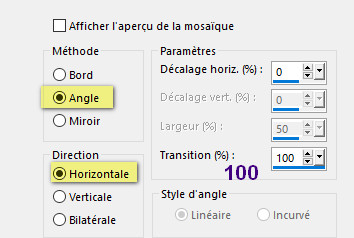
Efectos_ Efectos 3D_ Sombra
Configuración: 0 - 0 - 60 - 30 / Color Negro
Deberias tener esto:
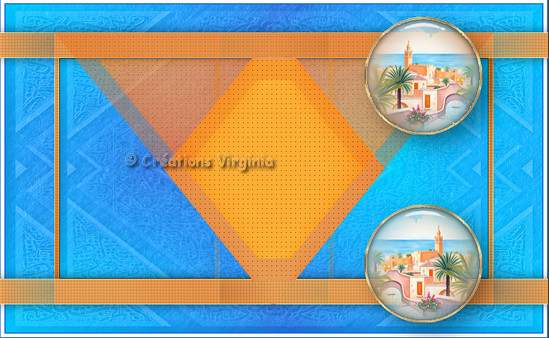
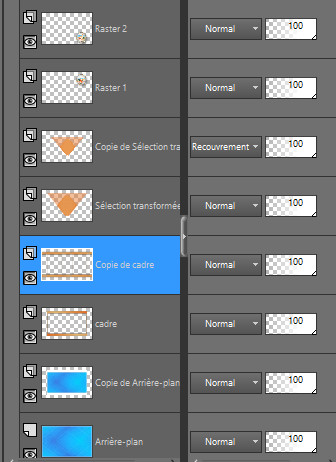
Etapa 26
Paleta de capas
Situaros sobre la capa 2 empezando por abajo_ Copia de capa de Segundo Plano
Efectos_ Complementos_ - Mura's Meister - Perspective Tiling
Configuración :
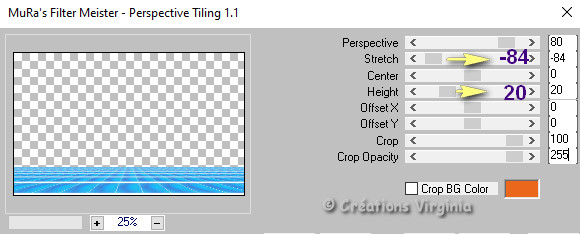
Etapa 27
Paleta de capas
Situaros sobre la capa superior en la pila de capas
Abrir el tube " deco_essaouira.png"
Edición_ Copiar
Regresar a vuestro trabajo
Edición_ Pegar como nueva capa
(La capa está en su sitio)
Efectos_ Complementos_ - AlienSkin Eye Candy 5 - Impact - Perspective Shadow
Configuración: en la memoria
Nota_ Si usas otra decoración y es un poco grande, coloca esta capa bajo la capa de los pequeños cuadros con los paisajes antes de fusionar visibles.
Etapa 28
Capas_ Fusionar visibles
Edición_ Copiar
Etapa 29
Imagen_ Agregar bordes_ Simétrico_ 2 Pixeles - Color ![]()
Imagen_ Agregar bordes_ Simétrico 8 Pixeles - Color blanco
Imagen_ Agregar bordes_ Simétrico 2 Pixeles - Color ![]()
Etapa 30
Selecciones_Seleccionar todo
Imagen_ Agregar bordes_ Simétrico_45 Pixeles - Color blanco
Selecciones_ Invertir
Edición_ Pegar en la selección
(No quites la selección)
Etapa 31
Efectos_ Complementos_ - Filters Unlimited - Two Moon - Paper Fold
Configuración : Por defecto
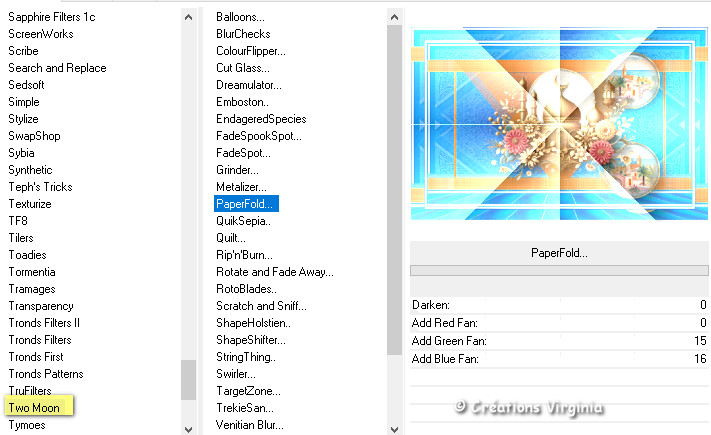
Ajustar_ Desenfocar_ Desenfoque Gaussiano_
Configuración: = 35
(No quites la selección)
Etapa 32
Efectos_ Efectos 3D_ Sombra
Configuración: 0 - 0 - 60 - 30 / Color Negro
Selecciones_ Anular selección
Etapa 33
Efectos_ Complementos_ - AAAA Frames - Foto Frame
Configuración :
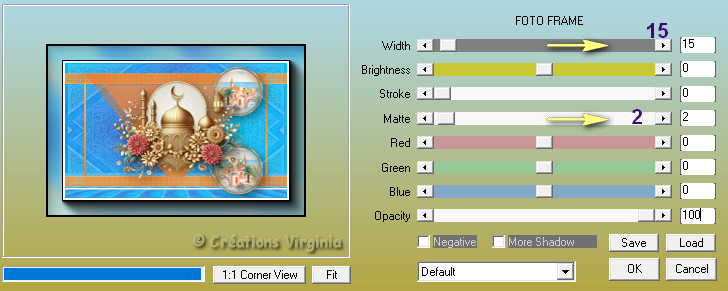
Etapa 34
Abrir el tube " lanterne_essaouira.png"
Edición_ Copiar
Regresar a vuestro trabajo
Activar la herramienta de selección_ K_ Modo Escala
En la barra superior colocar los valores indicados en posición Horizontal (880) y Vertical (100).
Presionar la tecla M para desactivar la herramienta de selección, o cualquier otra herramienta.
Efectos_ Complementos_ - AlienSkin Eye Candy 5 - Impact - Perspective Shadow
Configuración: en la memoria
Etapa 35
Abrir el tube " texte_essaouira.png"
Edición_ Copiar
Regresar a vuestro trabajo
Edición_ Pegar como nueva capa
(La capa está en su sitio)
Efectos_ Efectos 3D_ Sombra
Configuración: 0 - 1 - 20 - 7 / Color Negro
Etapa 36
Abrir el tube " CV_2025_essaouira_personnage.png"
Eliminar la firma.
Edición_ Copiar
Regresar a vuestro trabajo
Edición_ Pegar como nueva capa
Activar la herramienta de selección_ K_ Modo Escala
En la barra superior colocar los valores indicados en posición Horizontal (3) y Vertical (8).
Presionar la tecla M para desactivar la herramienta de selección, o cualquier otra herramienta.
Efectos_ Complementos_ - AlienSkin Eye Candy 5 - Impact - Perspective Shadow
Configuración: en la memoria
Etapa 37
Añadir vuestra firma en nueva capa
Redimensionar a 950 Pixels
(Todas las capas seleccionado)
Capas_ Fusionar todo_ Aplanar
Ajustar_ Nitidez_ Mäscara de Desenfoque
Configuración:
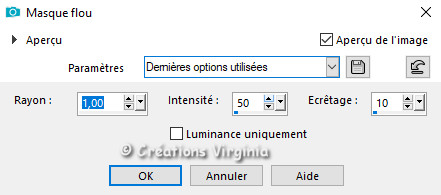
Vuestro trabajo está terminado
No os queda más que guardar en formato JPG optimizado.
Espero que te haya gustado este tutorial. Gracias por hacerlo
Gracias a Corinne por testar el tutorial.
Mi versión del tutorial





